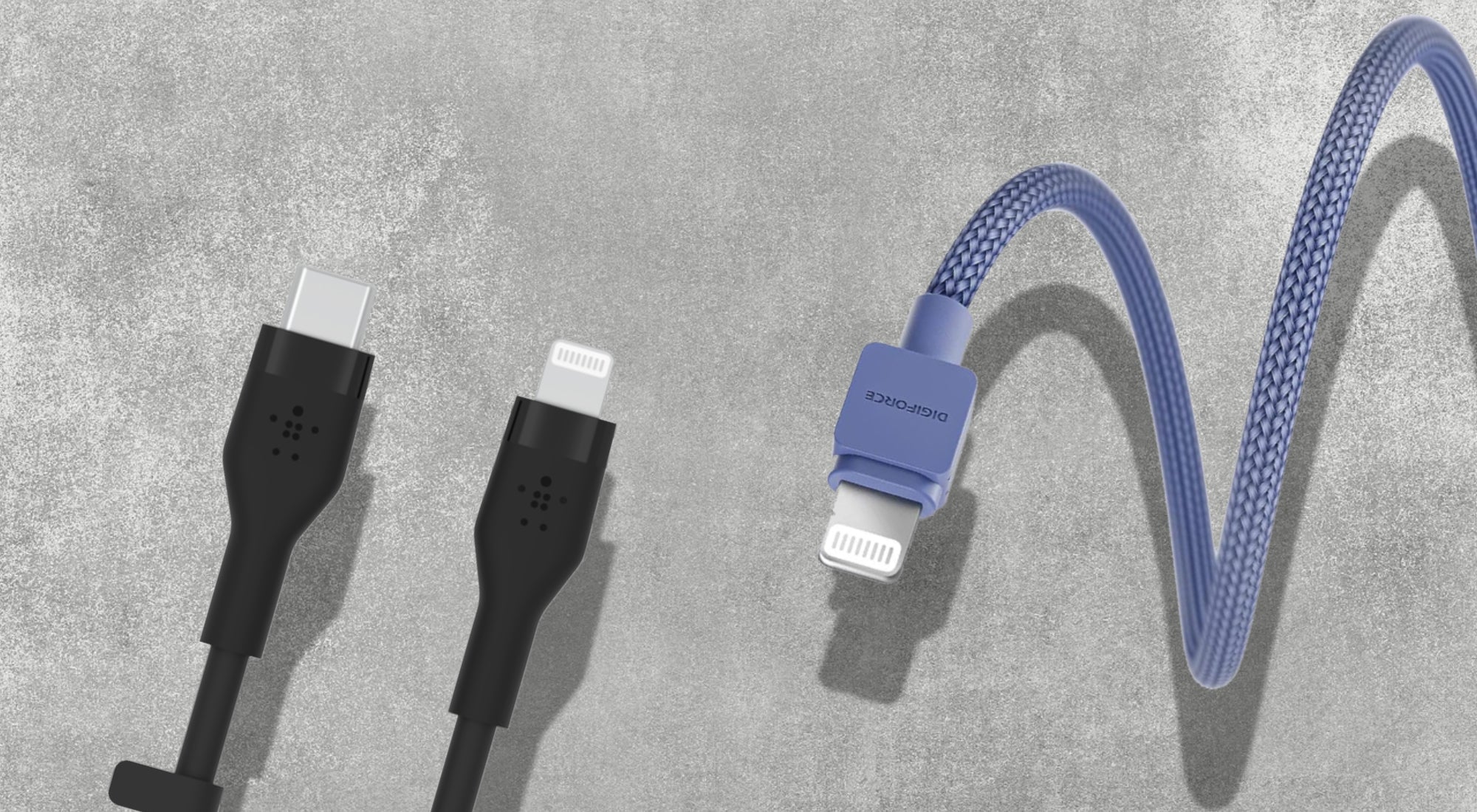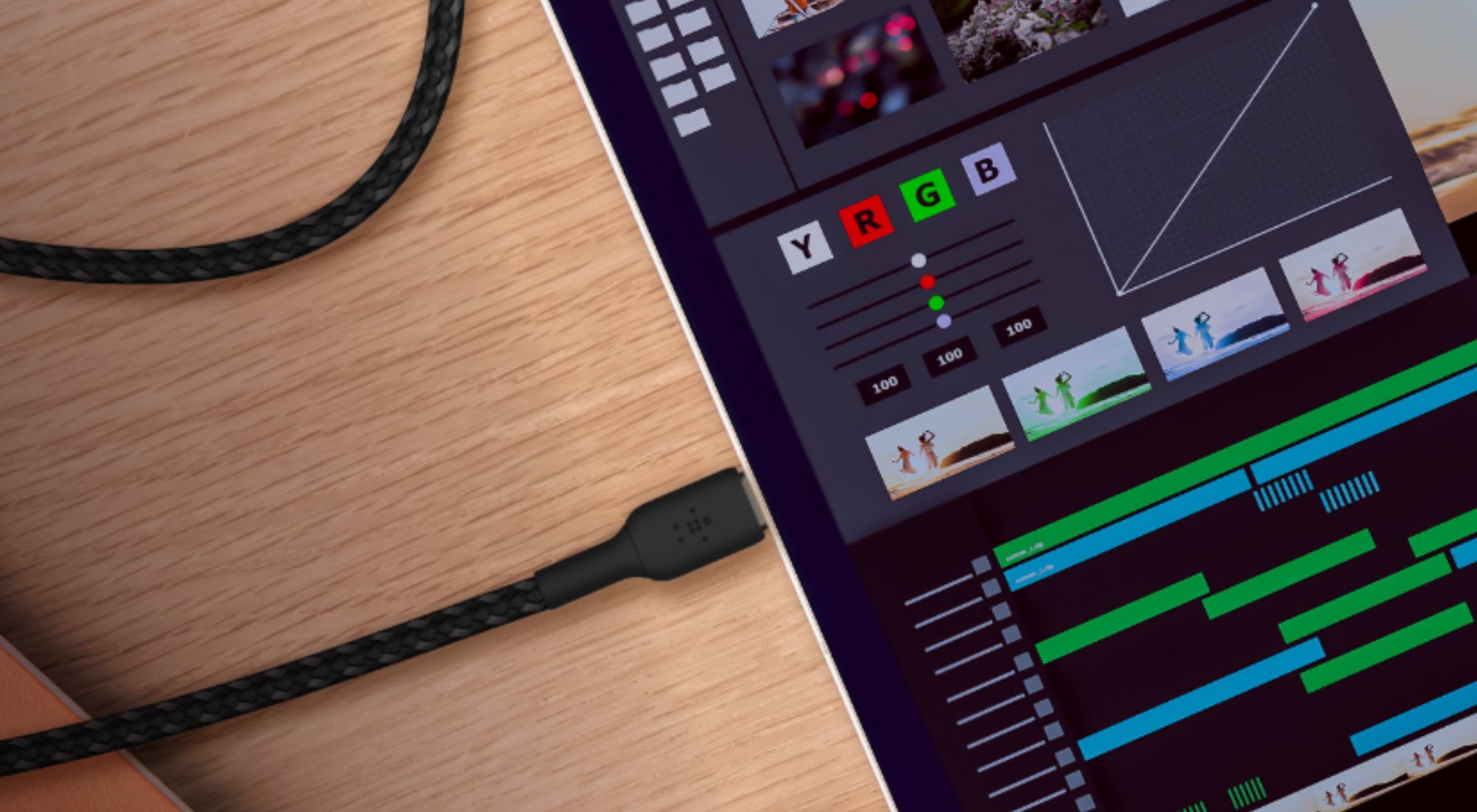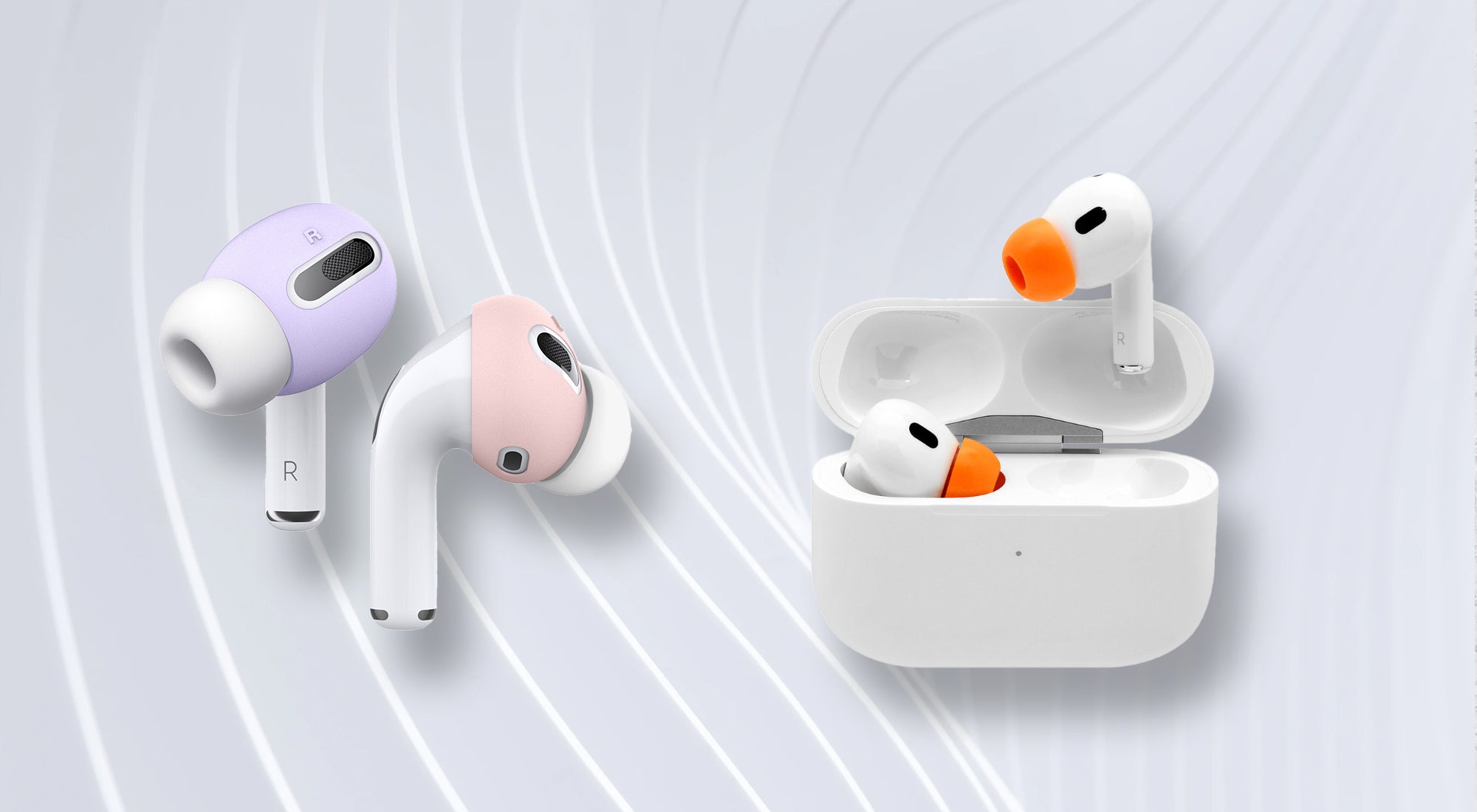ラピッドトリガー対応磁気スイッチゲーミングキーボードAkko 5075S HE JPをMacで使用する方法

AKKO 5075S HE JPは、磁気スイッチを搭載し、ラビットトリガーに対応した、Macで使える数少ないメカニカルゲーミングキーボードです。
キーボード背面にある切り替えスイッチで、WindowsとMac配列の切り替えが可能です。専用ソフトウェアAkko Cloud Driverを使用すれば、Mac純正キーボードの配列により近づける事ができます。
Mac純正キーボードに近づける為の設定
キーボード背面のMac/Winスイッチの切り替えと専用ソフトウェアAkko Cloud Driver(Mac)を使用する事で、Apple純正キーボードに近い使い心地で使用する事ができます。

Macモードを搭載
キーボード背面にあるボタンスイッチをMacにし、USB接続する事で、⌘cmd、Optionキー、ファンクションキーが切り替わり、macOSの標準キーボードの配列として使用可能です。

ショートカットキーの割当
Akko Cloud Driver(Mac)ソフトウェアを使用し、かなと英数キー、⌘cmd、Shiftにショートカットキーを割り当てる事で、macOS風配列にさらに近づける事が可能になります。
下記より Akkoドライバ(ソフトウェア)をダウンロードし起動してください。
ソフトウェアダウンロードページ
ソフトウェア設定方法
Akko Cloud Driver(Mac)を起動し、キーボード設定画面へ進みます。
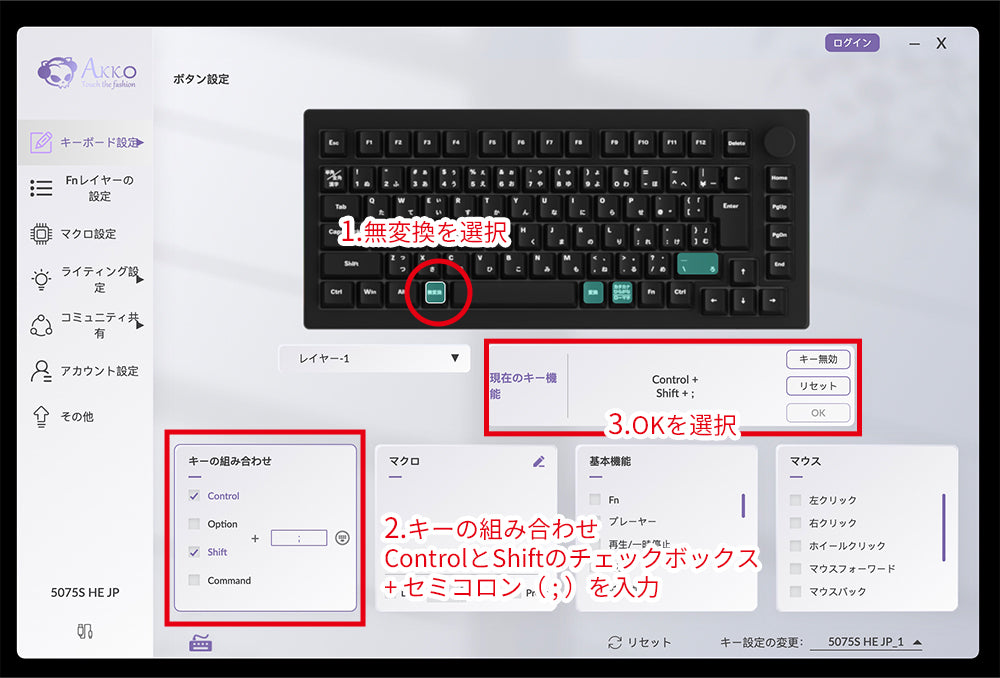
英数キーにControl+Shift+セミコロン(;)キーを割り当て
- キーボード画像:無変換キーを選択。
- キーの組み合わせ:ControlとShiftのチェックボックスを選択、キー入力欄にセミコロン(;)を入力。
- 現在のキーの機能:OKボタン押します。
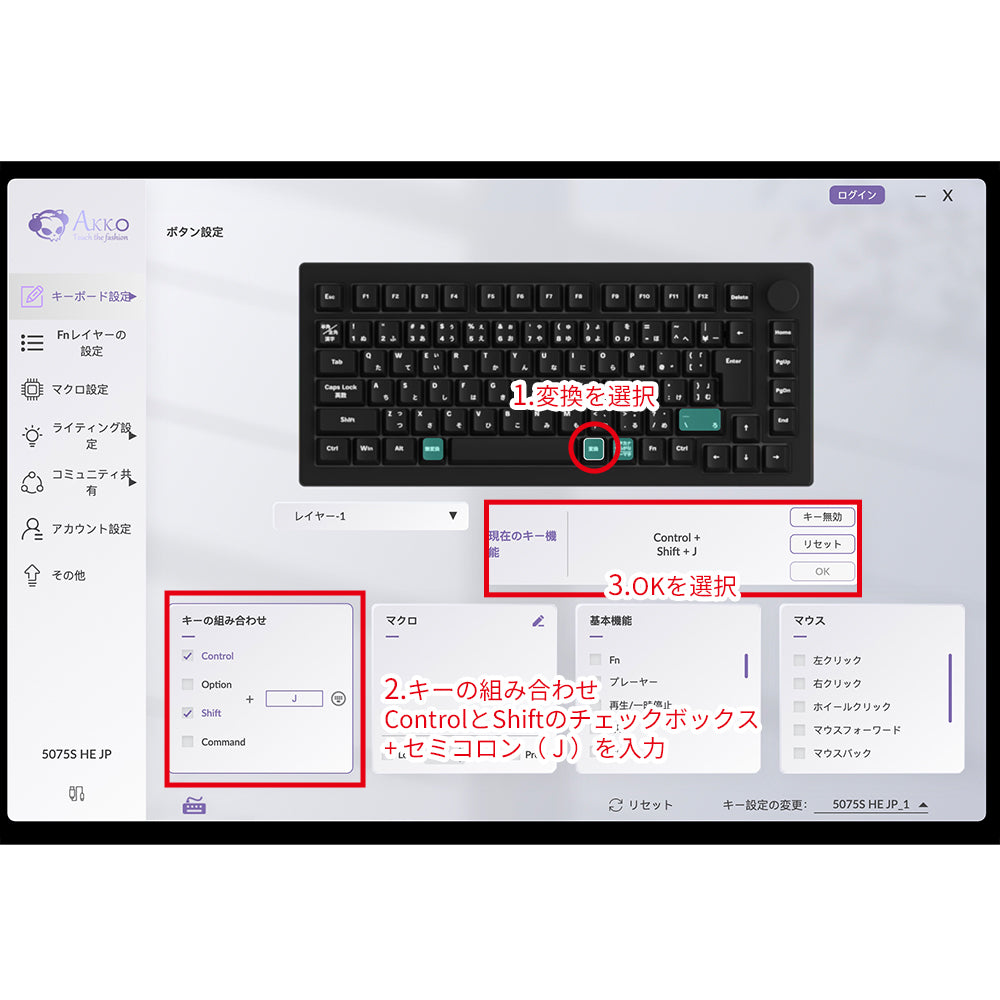
かなキーにControl+Shift+Jキーを割り当て
- キーボード画像の変換キーを選択。
- キーの組み合わせ:ControlとShiftのチェックボックスを選択、キー入力欄にJを入力。
- 現在のキーの機能:OKボタンを押します。
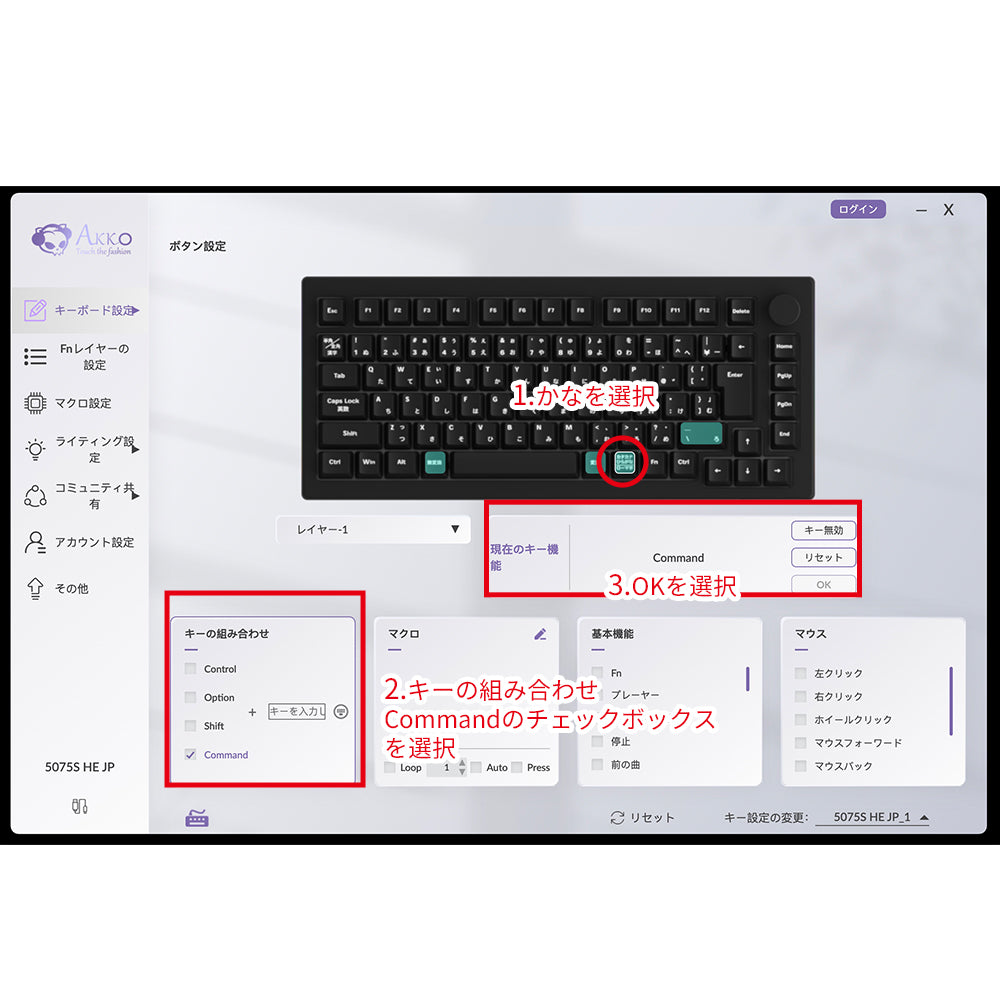
かな(KANA)キーに⌘ Commandキーを割り当て
- キーボード画像:かな(KANA)キーを選択。
- キーの組み合わせ:Commandのチェックボックスを選択。
- 現在のキーの機能:OKボタンを押します。

アンダーバー(_)キーにShiftキーを割り当て
- キーボード画像:アンダーバー(_)キーを選択。
- キーの組み合わせのShiftのチェックボックスを選択。
- 現在のキーの機能:OKボタンを押します。
上記設定を行うことで、よりApple純正キーボードに近い配列で使用することができます。
「かな」キーと「英数」キー が切り替わらない場合
ソフトウェアの設定後、Macの「かな」キーと「英数」キーが切り替わらない場合は、MacOSのシステム環境設定のキーボード設定をご確認ください。
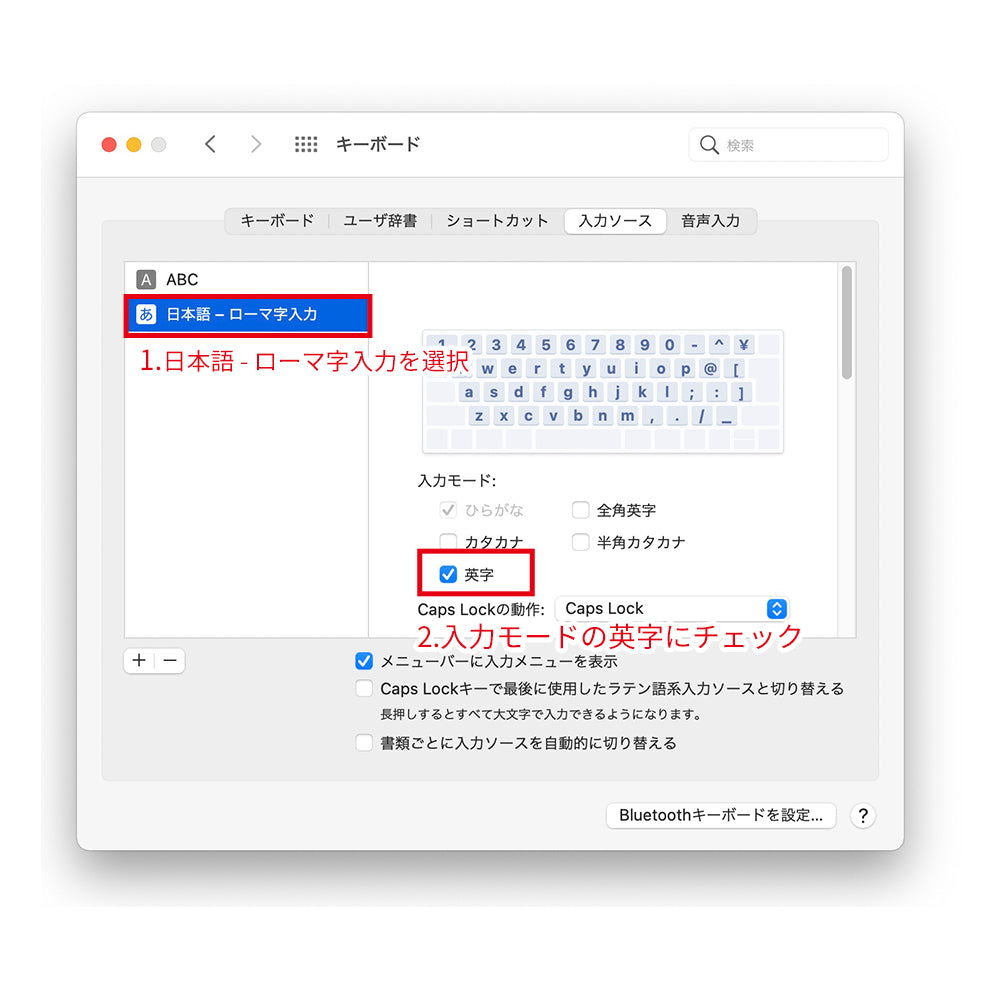
Macのシステム環境設定
システム環境設定のキーボード、入力ソースを選択し編集します。
- 日本語のローマ字入力を選択。
- 入力モードの英字にチェックを入れます。
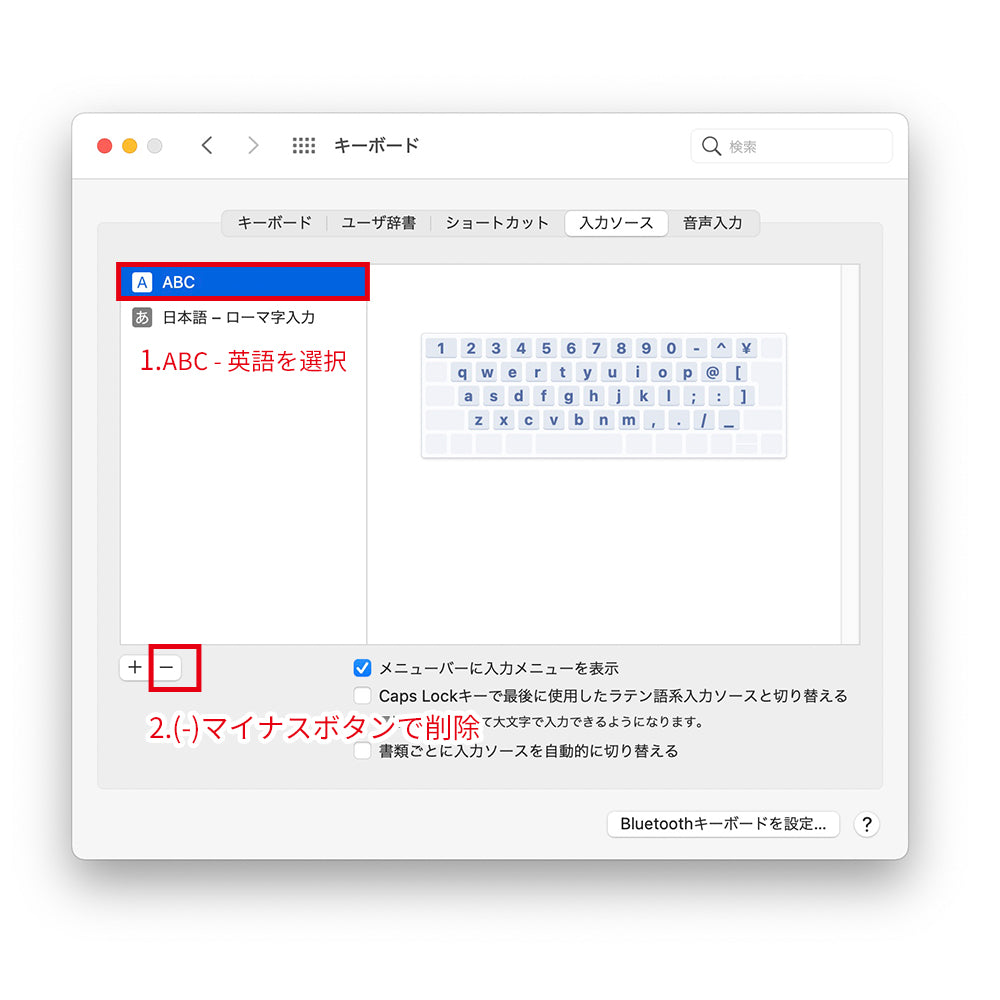
ABC(英語)を削除
- ABC(英語)入力を選択。
- (-)マイナスボタンを押し削除します。
動作環境:iMac Pro 27インチモデル/macOS 11.7.10 / Akko Cloud Driver 370.1.22にて検証しています。MacやOSのバージョンなどにより設定が異なる場合がございます。予めご了承ください。
Category
Akko - Type Your Dream
Akkoはデザインを重視した革新的な周辺機器ブランドを構築するために中国深センにて2016年に設立されました。ライフスタイル型ゲーム周辺機器をコンセプトに「周辺機器を単なる道具以上のものにする」というミッションに意欲を燃やしています。
Akkoはキーボードだけでなく、そのスイッチやキーキャップ、DIYキット、ケーブルなどキーボードを構成するあらゆるパーツを提供しています。Akkoは堅牢で一貫したサプライチェーンに支えられ、世界で最も多様なキーボードレイアウトを取り揃えたブランドのひとつです。
Akkoの使命は、すべてのユーザーが希望の色、レイアウト、スイッチを見つけやすく、選択しやすくすることです。